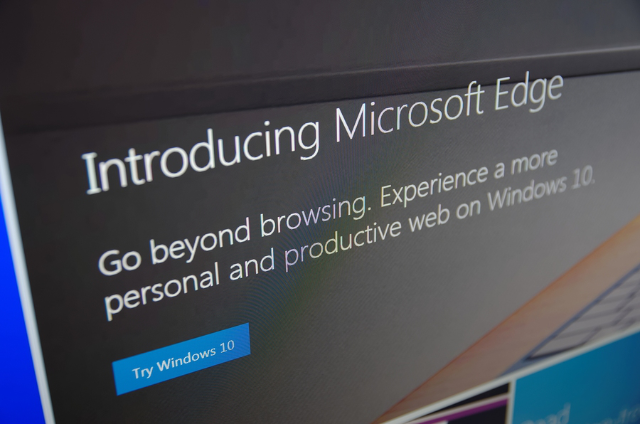
在電腦前大多數時間可能都和瀏覽器脫離不了關係,很多工作也能在線上完成,瀏覽器就變得相當重要,至少要能保障我們在上網瀏覽的安全隱私。根據 NSS Labs 去年做的網頁瀏覽器安全性調查報告中 Microsoft Edge 被列為榜首,可有效防止 99% 的網路釣魚攻擊(Phishing Attacks),相較於大部分使用者用的 Google Chrome、Firefox 更為安全,無論你信不信,上網安全確實是現代人必須要重視的議題。
既然 Microsoft Edge 相當安全可靠,微軟也決定將相關技術運用到 Google Chrome,推出免費的 Chrome 擴充功能「Windows Defender Browser Protection」,安裝後就會在瀏覽器背景自動運作,功能更像是為瀏覽器設計的防毒軟體。
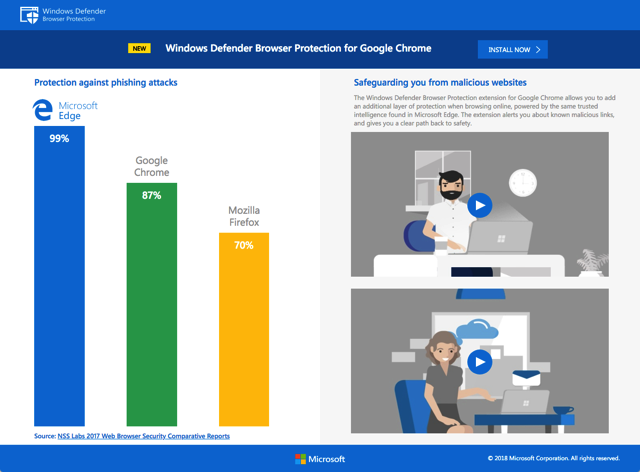
Windows Defender Browser Protection 沒有多餘的調整選項,只有一個簡單開關,可以為瀏覽器加入額外的保護層,使用的是和 Microsoft Edge 相同的防護機制,這個外掛會在遇到已知的惡意鏈結時提醒使用者,當誤入有害網站時提供乾淨的路徑返回瀏覽。
擴充功能資訊
元件名稱:Windows Defender Browser Protection
適用平台:Chrome
程式語系:英文
官方網站:https://browserprotection.microsoft.com/learn.html
安裝頁面:從 Chrome 線上應用程式商店下載
使用教學
STEP 1
開啟 Windows Defender Browser Protection 的 Google Chrome 擴充功能頁面,點選右上角的藍色按鈕「加到 Chrome」免費下載。
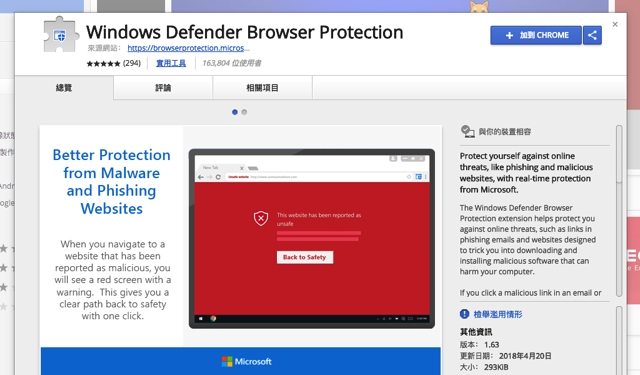
安裝後會在右上角工具列產生一個防護圖示。
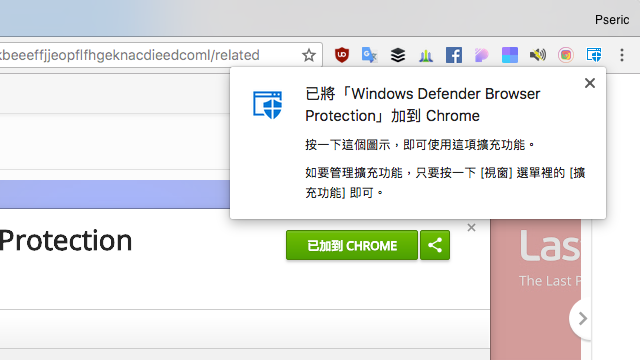
STEP 2
點選後開啟 Windows Defender Browser Protection 功能選單,目前主要功能只有網頁監控一個,當遇到可疑或惡意網站時可以自動阻擋,預設情況此功能為開啟狀態,若未來遇到警告畫面或認為它出現誤判情形,可以將開關切換為 Off 暫時關閉。
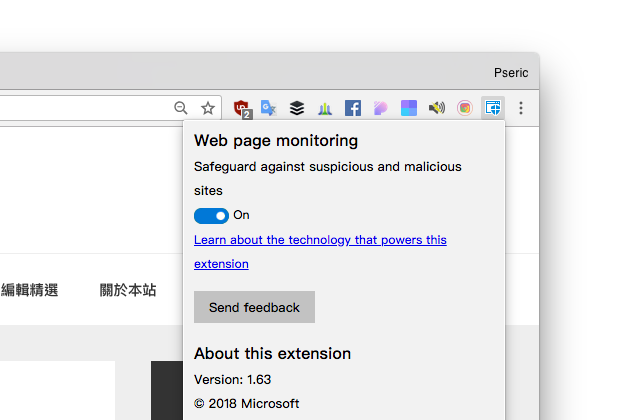
值得一試的三個理由:
- 由微軟開發、在 Google 應用程式商店上架的擴充功能
- 使用 Microsoft Edge 技術為 Google Chrome 加入防護效果
- 操作及介面設計簡單,開啟就能在遭遇惡意網站或鏈結時立即阻擋








